matlab simulink仿真
- 格式:ppt
- 大小:1.22 MB
- 文档页数:40
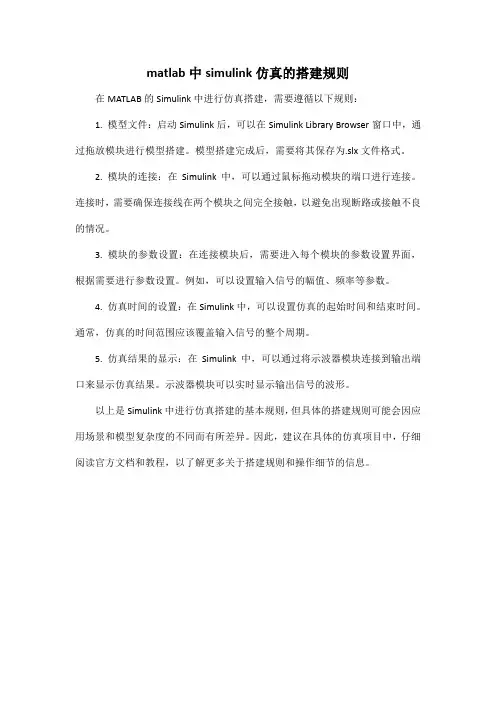
matlab中simulink仿真的搭建规则
在MATLAB的Simulink中进行仿真搭建,需要遵循以下规则:
1. 模型文件:启动Simulink后,可以在Simulink Library Browser窗口中,通过拖放模块进行模型搭建。
模型搭建完成后,需要将其保存为.slx文件格式。
2. 模块的连接:在Simulink中,可以通过鼠标拖动模块的端口进行连接。
连接时,需要确保连接线在两个模块之间完全接触,以避免出现断路或接触不良的情况。
3. 模块的参数设置:在连接模块后,需要进入每个模块的参数设置界面,根据需要进行参数设置。
例如,可以设置输入信号的幅值、频率等参数。
4. 仿真时间的设置:在Simulink中,可以设置仿真的起始时间和结束时间。
通常,仿真的时间范围应该覆盖输入信号的整个周期。
5. 仿真结果的显示:在Simulink中,可以通过将示波器模块连接到输出端口来显示仿真结果。
示波器模块可以实时显示输出信号的波形。
以上是Simulink中进行仿真搭建的基本规则,但具体的搭建规则可能会因应用场景和模型复杂度的不同而有所差异。
因此,建议在具体的仿真项目中,仔细阅读官方文档和教程,以了解更多关于搭建规则和操作细节的信息。
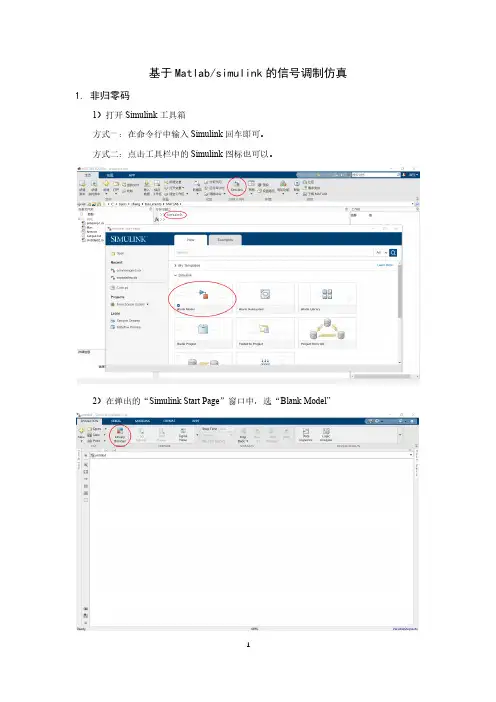
基于Matlab/simulink的信号调制仿真1.非归零码1)打开Simulink工具箱方式一:在命令行中输入Simulink回车即可。
方式二:点击工具栏中的Simulink图标也可以。
2)在弹出的“Simulink Start Page”窗口中,选“Blank Model”3)点击“Library Brower”,选Communications Toolbox ----> Comm Sources ----> Random Data Sources,将Random Integer Generator(随机整数发生器)模块拖入工作区。
双击Random Integer Generator,设置参数。
Set size 设为2,输出为0, 1两个值。
4)在“Library Brower”中,选Simulink ----> Signal Attributes,将Rate Transition(随机整数发生器)模块拖入工作区。
Rate Transition模块用于在不同采样率之间的转换。
双击Rate Transition模块进行参数设置。
提高输出采样率便于之后的频谱分析。
5)在“Library Brower”中,选Simulink ----> Sinks,将Scope(示波器)模块拖入工作区。
6)在“Library Brower”中,选DSP System Toolbox ----> Sinks,将Spectrum Analyzer(频谱分析仪)模块拖入工作区。
7)将各模板连接。
注意Stop Time的设置,必须满足有多于1024个采样点,否则无法进行傅里叶分析。
点击“Run”开始仿真。
8)双击Scope,观察时域波形。
9)双击Spectrum Analyzer,观察频谱。
点击左上角按纽,可进行设置。
点击工具,可放大/缩小、或平移图形。
2.数字调制1)ASK如下图。
各模块可在Simulink Library Browser中搜索得到。
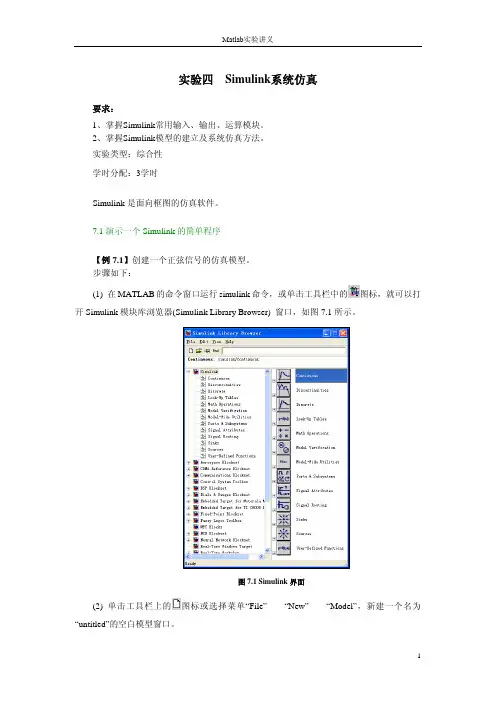
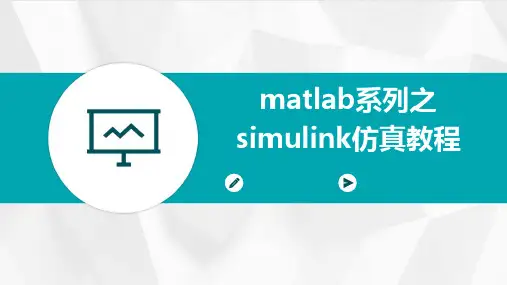
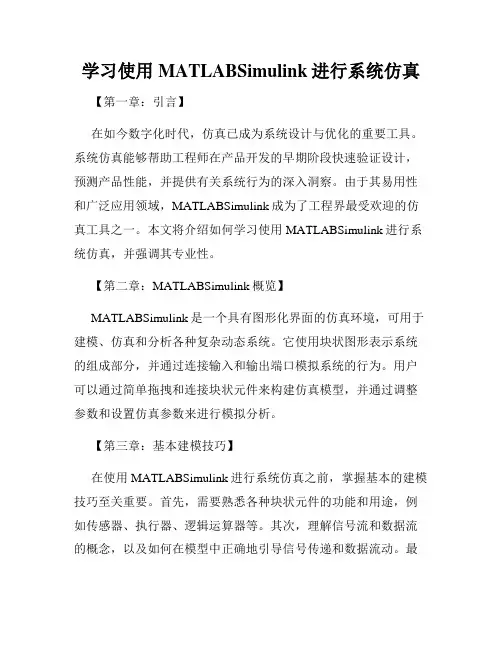
学习使用MATLABSimulink进行系统仿真【第一章:引言】在如今数字化时代,仿真已成为系统设计与优化的重要工具。
系统仿真能够帮助工程师在产品开发的早期阶段快速验证设计,预测产品性能,并提供有关系统行为的深入洞察。
由于其易用性和广泛应用领域,MATLABSimulink成为了工程界最受欢迎的仿真工具之一。
本文将介绍如何学习使用MATLABSimulink进行系统仿真,并强调其专业性。
【第二章:MATLABSimulink概览】MATLABSimulink是一个具有图形化界面的仿真环境,可用于建模、仿真和分析各种复杂动态系统。
它使用块状图形表示系统的组成部分,并通过连接输入和输出端口模拟系统的行为。
用户可以通过简单拖拽和连接块状元件来构建仿真模型,并通过调整参数和设置仿真参数来进行模拟分析。
【第三章:基本建模技巧】在使用MATLABSimulink进行系统仿真之前,掌握基本的建模技巧至关重要。
首先,需要熟悉各种块状元件的功能和用途,例如传感器、执行器、逻辑运算器等。
其次,理解信号流和数据流的概念,以及如何在模型中正确地引导信号传递和数据流动。
最后,学习使用条件语句、循环语句等控制结构来实现特定的仿真逻辑。
【第四章:系统模型的构建】在使用MATLABSimulink进行系统仿真时,首先需要根据实际系统的需求和特点进行系统模型的构建。
这包括确定系统的输入和输出,以及分析系统的功能和性能要求。
然后,使用块状元件将系统的各个组成部分建模,并建立各个组件之间的联系和依赖关系。
在构建模型的过程中,要注意选择恰当的块状元件和参数设置,以确保模型的合理性和可靠性。
【第五章:仿真参数设置与分析】为了获得准确且可靠的仿真结果,需要合理设置仿真参数。
常见的仿真参数包括仿真时间、步长和求解器类型等。
仿真时间应根据系统的实际运行时间确定,步长要足够小以保证仿真的精度,而求解器类型则根据系统的特点选择。
完成仿真后,还需要对仿真结果进行分析,以评估系统的性能和进行优化调整。

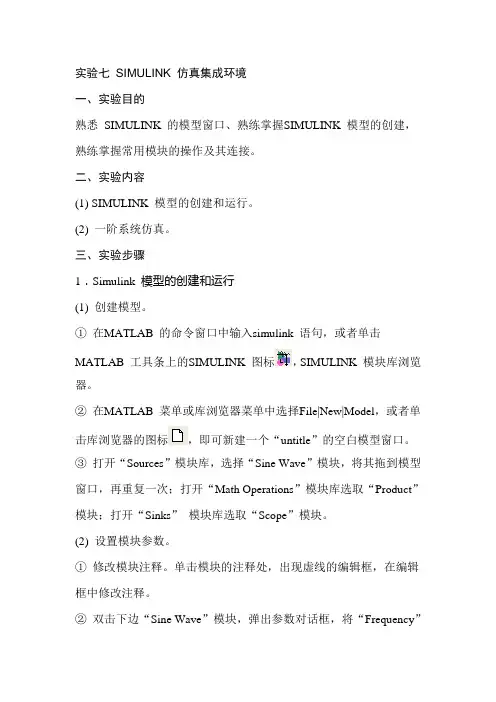
实验七SIMULINK 仿真集成环境一、实验目的熟悉SIMULINK 的模型窗口、熟练掌握SIMULINK 模型的创建,熟练掌握常用模块的操作及其连接。
二、实验内容(1) SIMULINK 模型的创建和运行。
(2) 一阶系统仿真。
三、实验步骤1.Simulink 模型的创建和运行(1) 创建模型。
①在MATLAB 的命令窗口中输入simulink 语句,或者单击MATLAB 工具条上的SIMULINK 图标,SIMULINK 模块库浏览器。
②在MATLAB 菜单或库浏览器菜单中选择File|New|Model,或者单击库浏览器的图标,即可新建一个“untitle”的空白模型窗口。
③打开“Sources”模块库,选择“Sine Wave”模块,将其拖到模型窗口,再重复一次;打开“Math Operations”模块库选取“Product”模块;打开“Sinks”模块库选取“Scope”模块。
(2) 设置模块参数。
①修改模块注释。
单击模块的注释处,出现虚线的编辑框,在编辑框中修改注释。
②双击下边“Sine Wave”模块,弹出参数对话框,将“Frequency”设置为100;双击“Scope”模块,弹出示波器窗口,然后单击示波器图标,弹出参数对话框,修改示波器的通道数“Number of axes”为3。
③如图A4 所示,用信号线连接模块。
图A4(3) 启动仿真①单击工具栏上的图标或者选择Simulation|Start 菜单项,启动仿真;然后双击“Scope”模块弹出示波器窗口,可以看到波形图。
②修改仿真步长。
在模型窗口的Simulation 菜单下选择“Configuration Parameters”命令,把“Max step size”设置为0.01;启动仿真,观察波形是不是比原来光滑。
③再次修改“Max step size”为0.001;设置仿真终止时间为10s;启动仿真,单击示波器工具栏中的按钮,可以自动调整显示范围,可以看到波形的起点不是零点,这是因为步长改小后,数据量增大,超出了示波器的缓冲。
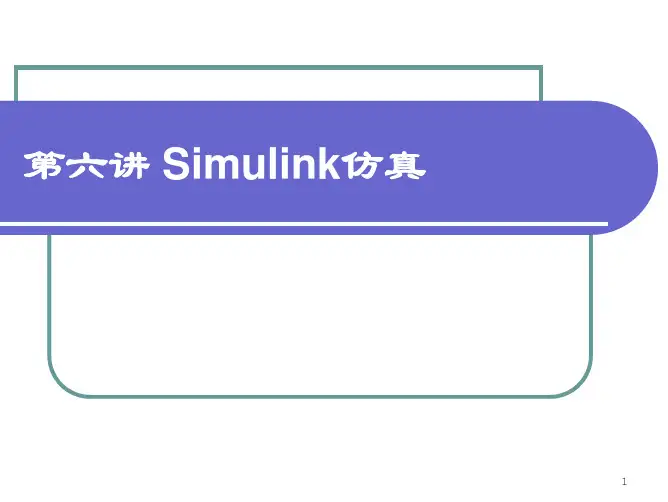


如何使用MATLABSimulink进行动态系统建模与仿真如何使用MATLAB Simulink进行动态系统建模与仿真一、引言MATLAB Simulink是一款强大的动态系统建模和仿真工具,广泛应用于各个领域的工程设计和研究中。
本文将介绍如何使用MATLAB Simulink进行动态系统建模与仿真的方法和步骤。
二、系统建模1. 模型构建在MATLAB Simulink中,可以通过拖拽模块的方式来构建系统模型。
首先,将系统的元件和子系统模块从库中拖拽到模型窗口中,然后连接这些模块,形成一个完整的系统模型。
2. 参数设置对于系统模型的各个组件,可以设置对应的参数和初始条件。
通过双击模块可以打开参数设置对话框,可以设置参数的数值、初始条件以及其他相关属性。
3. 信号连接在模型中,各个模块之间可以通过信号连接来传递信息。
在拖拽模块连接的同时,可以进行信号的名称设置,以便于后续仿真结果的分析和显示。
三、系统仿真1. 仿真参数设置在进行系统仿真之前,需要设置仿真的起止时间、步长等参数。
通过点击仿真器界面上的参数设置按钮,可以进行相关参数的设置。
2. 仿真运行在设置好仿真参数后,可以点击仿真器界面上的运行按钮来开始仿真过程。
仿真器将根据设置的参数对系统模型进行仿真计算,并输出仿真结果。
3. 仿真结果分析仿真结束后,可以通过查看仿真器界面上的仿真结果来分析系统的动态特性。
Simulink提供了丰富的结果显示和分析工具,可以对仿真结果进行绘图、数据处理等操作,以便于对系统模型的性能进行评估。
四、参数优化与系统设计1. 参数优化方法MATLAB Simulink还提供了多种参数优化算法,可以通过这些算法对系统模型进行优化。
可以通过设置优化目标和参数范围,以及定义参数约束条件等,来进行参数优化计算。
2. 系统设计方法Simulink还支持用于控制系统、信号处理系统和通信系统等领域的特定设计工具。
通过这些工具,可以对系统模型进行控制器设计、滤波器设计等操作,以满足系统性能要求。
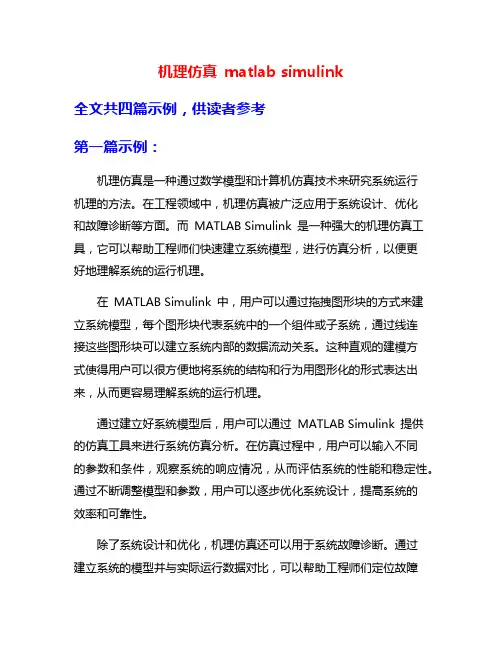
机理仿真matlab simulink全文共四篇示例,供读者参考第一篇示例:机理仿真是一种通过数学模型和计算机仿真技术来研究系统运行机理的方法。
在工程领域中,机理仿真被广泛应用于系统设计、优化和故障诊断等方面。
而MATLAB Simulink 是一种强大的机理仿真工具,它可以帮助工程师们快速建立系统模型,进行仿真分析,以便更好地理解系统的运行机理。
在MATLAB Simulink 中,用户可以通过拖拽图形块的方式来建立系统模型,每个图形块代表系统中的一个组件或子系统,通过线连接这些图形块可以建立系统内部的数据流动关系。
这种直观的建模方式使得用户可以很方便地将系统的结构和行为用图形化的形式表达出来,从而更容易理解系统的运行机理。
通过建立好系统模型后,用户可以通过MATLAB Simulink 提供的仿真工具来进行系统仿真分析。
在仿真过程中,用户可以输入不同的参数和条件,观察系统的响应情况,从而评估系统的性能和稳定性。
通过不断调整模型和参数,用户可以逐步优化系统设计,提高系统的效率和可靠性。
除了系统设计和优化,机理仿真还可以用于系统故障诊断。
通过建立系统的模型并与实际运行数据对比,可以帮助工程师们定位故障所在,并采取有效的修复措施。
这种基于模型的故障诊断方法相比传统的试错法更加准确和高效,可以节省大量的时间和成本。
在实际应用中,MATLAB Simulink 被广泛应用于各种工程领域,如汽车、航空航天、电力等。
在汽车行业中,工程师们可以利用MATLAB Simulink 来建立车辆动力学模型,分析车辆的加速性能和耗能情况,从而优化车辆的设计。
在航空航天领域中,MATLAB Simulink 可以用来模拟飞行器的飞行控制系统,评估系统的稳定性和鲁棒性,确保飞行安全。
在电力系统领域中,MATLAB Simulink 可以用来建立电网模型,分析电网的潮流和稳定性,保障电网的正常运行。
第二篇示例:机理仿真是一种利用计算机软件模拟物理系统或过程的技术工具,通过对系统的各种输入输出变量进行建模和仿真分析,可以帮助工程师和科研人员更好地理解系统的工作原理和性能特点,从而优化设计和优秀操作控制。
MATLABSimulink联合仿真指南MATLAB Simulink联合仿真指南第一章:MATLAB和Simulink概述1.1 MATLAB的介绍1.1.1 MATLAB的起源和发展1.1.2 MATLAB的基本特点和优势1.1.3 MATLAB的应用领域1.2 Simulink的介绍1.2.1 Simulink的基本概念和原理1.2.2 Simulink在系统建模和仿真中的应用1.2.3 Simulink与其他仿真软件的比较1.3 MATLAB和Simulink的关系1.3.1 MATLAB和Simulink的协同工作原理1.3.2 MATLAB和Simulink的应用场景第二章:MATLAB基础2.1 MATLAB语言基础2.1.1 MATLAB的数据类型和变量2.1.2 MATLAB的基本运算和函数2.1.3 MATLAB的控制结构2.2 MATLAB图形界面2.2.1 MATLAB的命令窗口和编辑器 2.2.2 MATLAB的图形窗口和绘图工具2.3 MATLAB的数据处理与分析2.3.1 数据导入和导出2.3.2 数据操作和处理2.3.3 数据可视化第三章:Simulink基础3.1 Simulink的基本组成3.1.1 模型、系统和信号的概念3.1.2 Simulink模型的创建和编辑3.1.3 Simulink模型的参数设置3.2 Simulink的基本元素3.2.1 Simulink的信号类型和传输线3.2.2 Simulink的模块和子系统3.2.3 Simulink的运算器和逻辑门3.3 Simulink的仿真过程3.3.1 仿真参数的设置3.3.2 仿真的执行和结果分析3.3.3 仿真模型的调试和优化第四章:MATLAB和Simulink的联合应用4.1 MATLAB与Simulink的数据交互4.1.1 数据导入和导出的方法4.1.2 数据传输和共享的技巧4.1.3 数据处理和分析的整合4.2 MATLAB和Simulink的调用和扩展4.2.1 MATLAB函数在Simulink中的应用4.2.2 Simulink模型的MATLAB脚本控制4.2.3 Simulink模型的自定义函数和库4.3 MATLAB和Simulink的联合仿真案例分析 4.3.1 电路系统仿真4.3.2 控制系统仿真4.3.3 信号处理系统仿真第五章:MATLAB和Simulink的高级应用5.1 MATLAB在系统设计和优化中的应用5.1.1 优化算法和工具的使用5.1.2 系统性能评估和参数调整5.1.3 系统设计的可视化和交互5.2 Simulink在实时仿真和硬件连接中的应用5.2.1 实时仿真的基本概念和要素5.2.2 Simulink和硬件连接的方法和工具5.2.3 实时仿真案例分析5.3 MATLAB和Simulink在自动化测试和验证中的应用 5.3.1 自动化测试的需求和挑战5.3.2 MATLAB和Simulink在测试自动化中的应用5.3.3 测试验证的案例和结果结语:MATLAB Simulink联合仿真的前景和发展6.1 MATLAB Simulink在工程教学和研究中的意义6.2 MATLAB Simulink的应用前景和发展趋势参考文献注:以上章节的标题仅为示例,具体内容和顺序可根据实际情况进行调整。
matlab的simulink仿真建模举例Matlab的Simulink仿真建模举例Simulink是Matlab的一个工具包,用于建模、仿真和分析动态系统。
它提供了一个可视化的环境,允许用户通过拖放模块来构建系统模型,并通过连接和配置这些模块来定义模型的行为。
Simulink是一种功能强大的仿真平台,可以用于解决各种不同类型的问题,从控制系统设计到数字信号处理,甚至是嵌入式系统开发。
在本文中,我们将通过一个简单的例子来介绍Simulink的基本概念和工作流程。
我们将使用Simulink来建立一个简单的电机速度控制系统,并进行仿真和分析。
第一步:打开Simulink首先,我们需要打开Matlab并进入Simulink工作环境。
在Matlab命令窗口中输入"simulink",将会打开Simulink的拓扑编辑器界面。
第二步:创建模型在拓扑编辑器界面的左侧,你可以看到各种不同类型的模块。
我们将使用这些模块来构建我们的电机速度控制系统。
首先,我们添加一个连续模块,代表电机本身。
在模块库中选择Continuous中的Transfer Fcn,拖动到编辑器界面中。
接下来,我们添加一个用于控制电机速度的控制器模块。
在模块库中选择Discrete中的Transfer Fcn,拖动到编辑器界面中。
然后,我们需要添加一个用于输入参考速度的信号源模块。
在模块库中选择Sources中的Step,拖动到编辑器界面中。
最后,我们添加一个用于显示模拟结果的作用模块。
在模块库中选择Sinks 中的To Workspace,拖动到编辑器界面中。
第三步:连接模块现在,我们需要将这些模块连接起来以定义模型的行为。
首先,将Step模块的输出端口与Transfer Fcn模块的输入端口相连。
然后,将Transfer Fcn模块的输出端口与Transfer Fcn模块的输入端口相连。
接下来,将Transfer Fcn模块的输出端口与To Workspace模块的输入端口相连。
simulink建模及动态仿真的一些实验步骤Simulink是MATLAB中的一种可视化仿真工具,可以用于动态系统建模、仿真和分析。
以下是一些Simulink建模及动态仿真的实验步骤:启动Simulink:首先,需要打开MATLAB,然后在MATLAB 的命令窗口中输入“simulink”命令,或者点击工具栏中的Simulink 图标来启动Simulink。
新建模型:在Simulink的启动界面中,可以选择“Blank Model”来新建一个空白的模型。
也可以选择其他预设的模型模板来开始建模。
构建系统模型:在新建的模型窗口中,可以通过从Simulink 的模块库中拖拽模块到模型窗口中来构建系统模型。
模块库中包含了各种类型的模块,如源模块、接收模块、处理模块等。
将这些模块按照系统的结构和功能连接起来,形成一个完整的系统模型。
设置模块参数:对于模型中的每个模块,都可以双击打开其参数设置对话框,设置其参数和初始条件。
这些参数和初始条件将决定模块在仿真中的行为。
设置仿真参数:在模型窗口的工具栏中,可以点击“Simulation”->“Model Configuration Parameters”来打开仿真参数设置对话框。
在这个对话框中,可以设置仿真的起始和结束时间、仿真步长、求解器类型等参数。
开始仿真:完成以上步骤后,可以点击模型窗口工具栏中的“Run”按钮来开始仿真。
在仿真过程中,可以实时观察模型中各个模块的状态和输出。
分析结果:仿真结束后,可以使用Simulink提供的各种分析工具来分析仿真结果。
例如,可以使用示波器模块来显示仿真过程中某个模块的输出波形,也可以使用MATLAB的工作空间来查看和处理仿真数据。
以上步骤是一个基本的Simulink建模和动态仿真的过程。
在实际使用中,可能还需要根据具体的需求和系统特点进行一些额外的设置和调整。
基于matlab simulink的控制系统仿真及应用Simulink是MATLAB的一个附加组件,它提供了一种可视化建模和仿真环境,主要用于控制系统、信号处理、通信系统等领域的建模和仿真。
以下是一个简单的基于Simulink的控制系统仿真的步骤:
1. 模型建立:首先,你需要使用Simulink库中的模块来构建你的控制系统模型。
这些模块包括输入、输出、控制算法等。
你可以直接从库中拖放模块到你的模型中,然后通过连接线将它们连接起来。
2. 参数设置:在连接模块后,你需要为每个模块设置适当的参数。
例如,对于传递函数模块,你需要输入分子和分母的系数。
3. 仿真设置:在完成模型和参数设置后,你需要设置仿真参数,例如仿真时间、步长等。
4. 运行仿真:最后,你可以运行仿真并查看结果。
Simulink提供了多种方式来查看结果,包括图形和表格。
在Simulink中,你可以使用许多内建的工具和函数来分析和优化你的控制系统。
例如,你可以使用MATLAB的控制系统工具箱中的函数来分析系统的稳定性、频率响应等。
总的来说,Simulink是一个强大的工具,可以用于设计和分析各种控制系统。
通过学习和掌握这个工具,你可以更有效地进行控制系统设计和仿真。